Sincronizza l'orologio di Windows 10 con un server dell'ora Internet
Pubblicato: 2018-06-20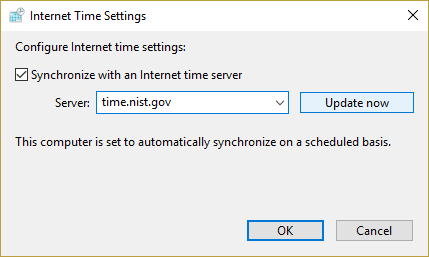
Sincronizza l'orologio di Windows 10 con un server dell'ora Internet: se hai impostato l'orologio in Windows 10 per impostare automaticamente l'ora, potresti essere consapevole che l'ora corrente è sincronizzata con un server dell'ora Internet per aggiornare l'ora. Ciò significa che l'orologio sulla barra delle applicazioni del PC o nelle impostazioni di Windows viene aggiornato a intervalli regolari in modo che corrisponda all'ora sul server dell'ora, il che garantisce che l'orologio abbia l'ora esatta. È necessario essere connessi a Internet per sincronizzare automaticamente l'ora con un server dell'ora Internet senza il quale l'ora non verrà aggiornata.
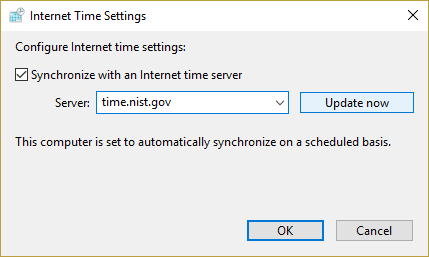
Ora Windows 10 utilizza il Network Time Protocol (NTP) per connettersi con i server dell'ora Internet al fine di sincronizzare l'orologio di Windows. Se l'ora in Windows Clock non è precisa, potresti dover affrontare problemi di rete, file danneggiati e timestamp errati in documenti e file importanti. Con Windows 10 è possibile modificare facilmente i time server o anche aggiungere un time server personalizzato quando necessario.
Quindi ora sai che è importante che Windows visualizzi l'ora corretta per garantire il corretto funzionamento del tuo PC. Senza il quale alcune applicazioni e servizi Windows inizieranno a riscontrare problemi. Quindi, senza perdere tempo, vediamo come sincronizzare l'orologio di Windows 10 con un server dell'ora Internet con l'aiuto del tutorial elencato di seguito.
Contenuti
- Come sincronizzare l'orologio di Windows 10 con un server dell'ora Internet
- Metodo 1: sincronizza l'orologio di Windows 10 con un server dell'ora Internet nelle impostazioni dell'ora Internet
- Metodo 2: sincronizza l'orologio di Windows 10 con un server dell'ora Internet nel prompt dei comandi
- Metodo 3: modificare l'intervallo di aggiornamento della sincronizzazione dell'ora Internet
- Metodo 4: aggiungi un nuovo server dell'ora Internet su Windows 10
- Metodo 5: aggiungi un nuovo server dell'ora Internet su Windows 10 utilizzando il Registro di sistema
Come sincronizzare l'orologio di Windows 10 con un server dell'ora Internet
Assicurati di creare un punto di ripristino nel caso qualcosa vada storto.
Metodo 1: sincronizza l'orologio di Windows 10 con un server dell'ora Internet nelle impostazioni dell'ora Internet
1.Digita il controllo in Windows 10 Cerca, quindi fai clic su Pannello di controllo dal risultato della ricerca.
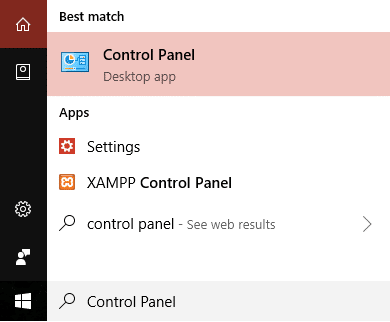
2. Ora fai clic su " Orologio, lingua e regione ", quindi fai clic su " Data e ora ".
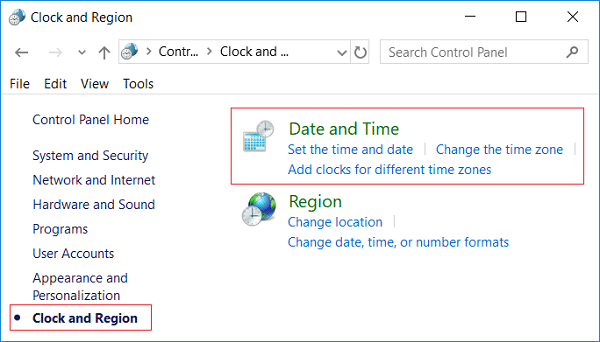
3. Nella finestra Data e ora fare clic su " Modifica data e ora ".
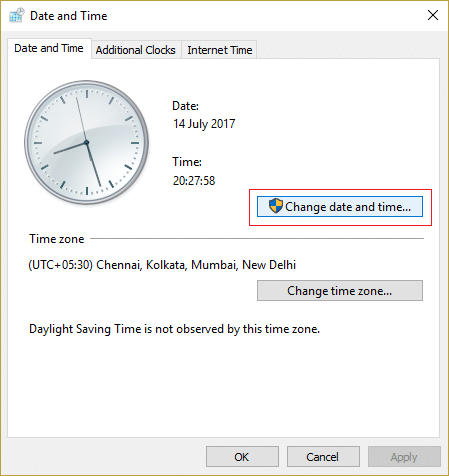
4. Passare a Internet Time quindi fare clic su " Modifica impostazioni ".
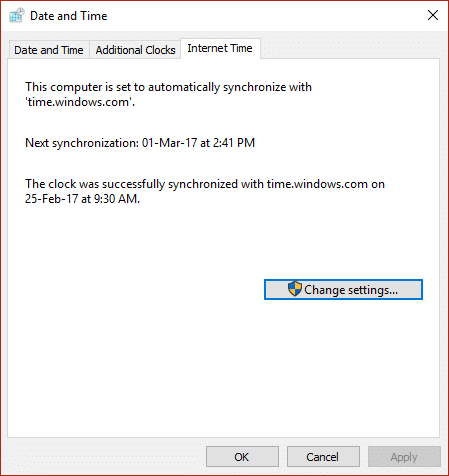
5.Assicurati di selezionare la casella " Sincronizza con un server dell'ora Internet ", quindi seleziona un server dell'ora dall'elenco a discesa Server e fai clic su Aggiorna ora.
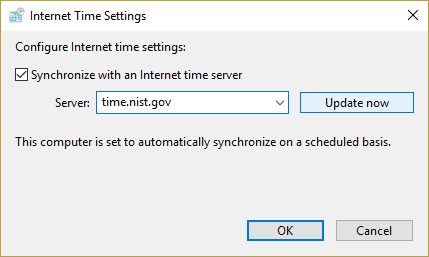
6.Fare clic su OK, quindi fare clic su Applica e di nuovo su OK.
7.Se l'ora non viene aggiornata, scegliere un server dell'ora Internet diverso e fare nuovamente clic su Aggiorna ora.
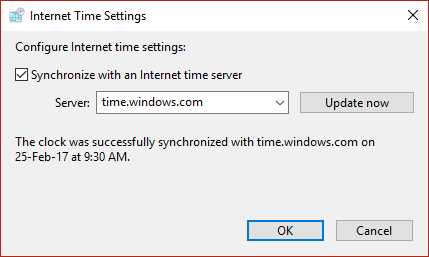
8.Riavvia il PC per salvare le modifiche.
Metodo 2: sincronizza l'orologio di Windows 10 con un server dell'ora Internet nel prompt dei comandi
1.Premere il tasto Windows + X, quindi selezionare Prompt dei comandi (amministratore).
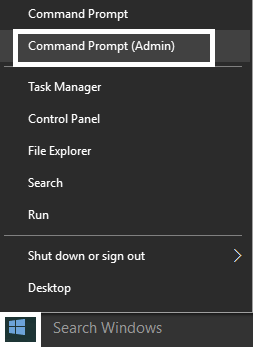
2.Digita il seguente comando in cmd e premi Invio:
w32tm /risincronizzazione
tempo netto/dominio
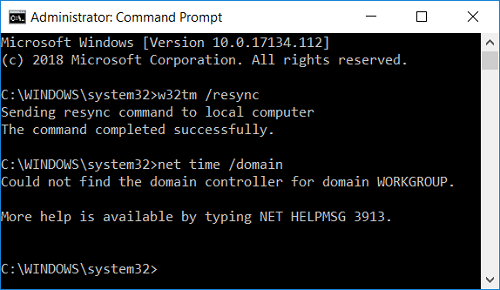
3.Se si riceve un Il servizio non è stato avviato. (0x80070426) , quindi è necessario avviare il servizio Ora di Windows.
4. Digitare il seguente comando per avviare il servizio Ora di Windows, quindi provare di nuovo a sincronizzare l'orologio di Windows:
inizio netto w32time
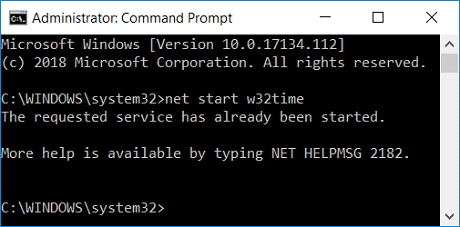
5.Chiudi il prompt dei comandi e riavvia il PC.
Metodo 3: modificare l'intervallo di aggiornamento della sincronizzazione dell'ora Internet
1.Premere il tasto Windows + R, quindi digitare regedit e premere Invio per aprire l'editor del registro.
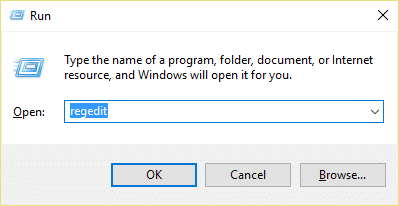

2. Passare alla seguente chiave di registro:
Computer\HKEY_LOCAL_MACHINE\SYSTEM\CurrentControlSet\Services\W32Time\TimeProviders\NtpClient
3.Selezionare NtpcClient, quindi nel riquadro destro della finestra fare doppio clic su SpecialPollInterval per cambiarne il valore.
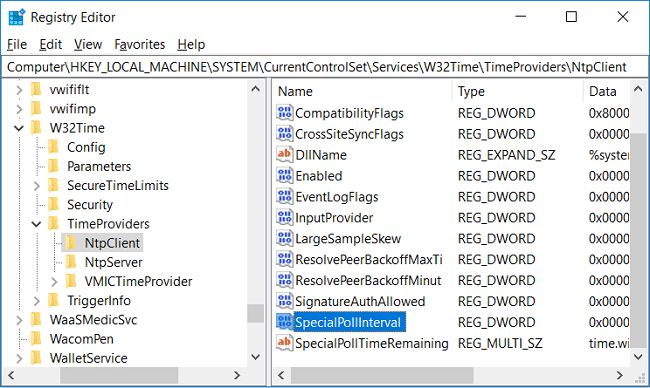
4.Ora seleziona Decimale dalla Base, quindi nella Data valore cambia il valore in 86400.
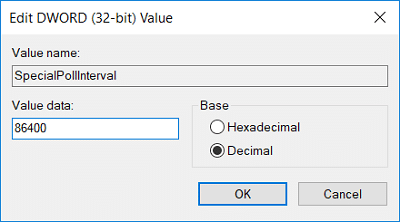
Nota: 86400 secondi (60 secondi X 60 minuti X 24 ore X 1 giorno), il che significa che l'ora verrà aggiornata ogni giorno. Il tempo predefinito è ogni 604800 secondi (7 giorni). Assicurati solo di non utilizzare l'intervallo di tempo inferiore a 14400 secondi (4 ore) poiché l'IP del tuo computer verrà bandito dal server dell'ora.
5.Fare clic su OK, quindi chiudere l'Editor del Registro di sistema.
6.Riavvia il PC per salvare le modifiche.
Metodo 4: aggiungi un nuovo server dell'ora Internet su Windows 10
1.Digita il controllo in Windows 10 Cerca, quindi fai clic su Pannello di controllo dal risultato della ricerca.
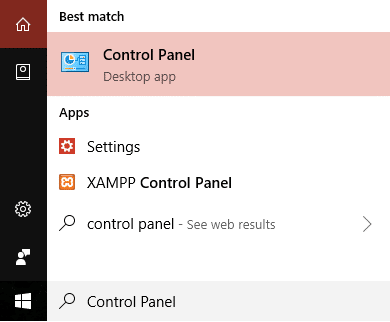
2. Ora fai clic su " Orologio, lingua e regione ", quindi fai clic su " Data e ora ".
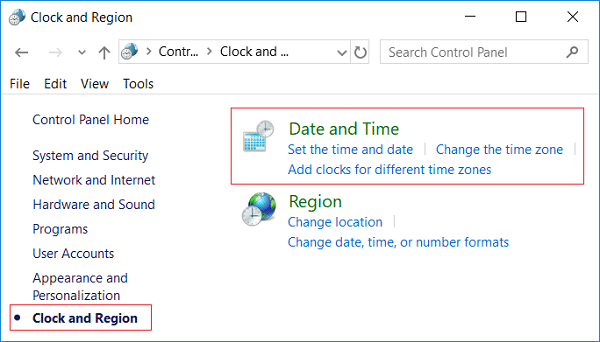
3. Nella finestra Data e ora fare clic su " Modifica data e ora ".
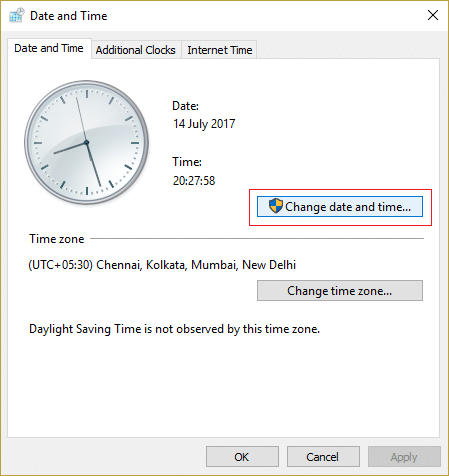
4. Passare a Internet Time quindi fare clic su " Modifica impostazioni ".
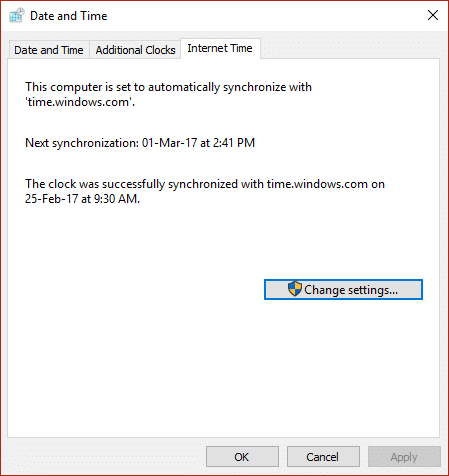
5. Selezionare la casella " Sincronizza con un server dell'ora Internet ", quindi in Server digitare l'indirizzo del server dell'ora e fare clic su Aggiorna ora.
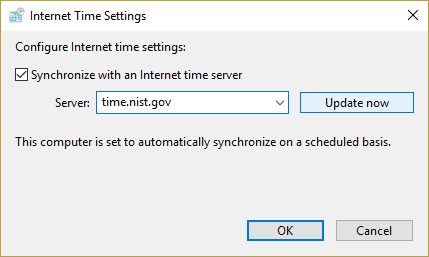
Nota: fare riferimento qui per un elenco dei server orari SNTP (Simple Network Time Protocol) disponibili su Internet.
6.Fare clic su OK, quindi fare clic su Applica e di nuovo su OK.
7.Riavvia il PC per salvare le modifiche.
Metodo 5: aggiungi un nuovo server dell'ora Internet su Windows 10 utilizzando il Registro di sistema
1.Premere il tasto Windows + R, quindi digitare regedit e premere Invio per aprire l' editor del registro.
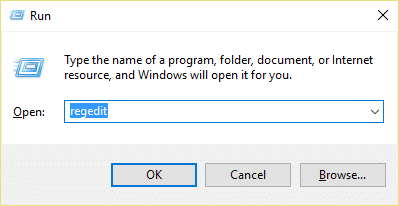
2. Passare alla seguente chiave di registro:
HKEY_LOCAL_MACHINE\SOFTWARE\Microsoft\Windows\CurrentVersion\DateTime\Servers
3.Fare clic con il pulsante destro del mouse su Server , quindi selezionare Nuovo > Valore stringa.
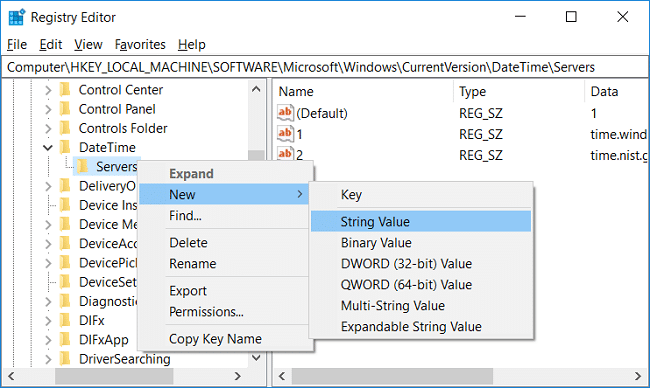
4.Digitare un numero in base alla posizione del nuovo server, ad esempio, se ci sono già 2 voci allora devi nominare questa nuova stringa come 3.
5.Ora fare doppio clic su questo valore stringa appena creato per cambiarne il valore.
6. Successivamente, digitare l'indirizzo del server dell'ora, quindi fare clic su OK. Ad esempio, se desideri utilizzare il server NTP pubblico di Google, inserisci time.google.com.
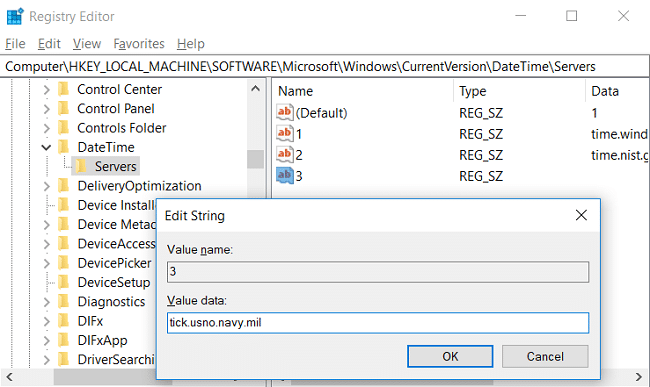
Nota: fare riferimento qui per un elenco dei server orari SNTP (Simple Network Time Protocol) disponibili su Internet.
7.Riavvia il PC per salvare le modifiche.
Se stai ancora sincronizzando l'orologio di Windows 10, correggili utilizzando i passaggi elencati di seguito:
Nota: questo rimuoverà tutti i tuoi server personalizzati dal registro.
1.Premere il tasto Windows + X, quindi selezionare Prompt dei comandi (amministratore).
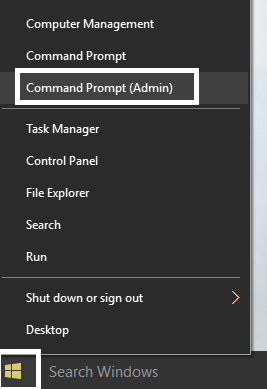
2.Digita il seguente comando in cmd e premi Invio:
netto stop w32time
w32tm /annulla la registrazione
w32tm /registro
inizio netto w32time
w32tm /resync /now
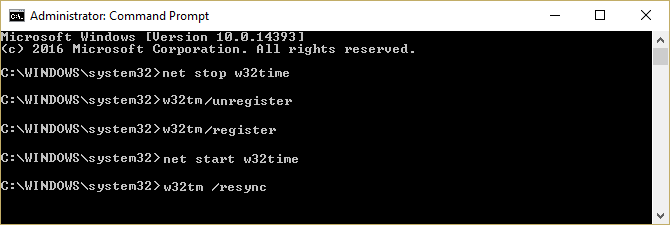
3.Riavvia il PC per salvare le modifiche.
Consigliato:
- Pulisci disco usando Diskpart Clean Command in Windows 10
- 4 modi per cambiare data e ora in Windows 10
- Correzione Fare clic qui per inserire la notifica delle credenziali più recente
- Esegui il backup e ripristina i tuoi segnalibri in Google Chrome
Ecco che hai imparato con successo come sincronizzare l'orologio di Windows 10 con un server dell'ora Internet , ma se hai ancora domande su questo tutorial, sentiti libero di chiedere loro nella sezione dei commenti.
